No sistema as avaliações são conhecidas como quizes, questionários ou simplesmente como, Questões.
Como Adicionar um Quiz a uma Aula?
Ao adicionar uma nova Lição, as Questões do Quiz irá lhe avisar que não há testes para esta lição.
Para adicionar um questionário, clique no botão Adicionar para começar.
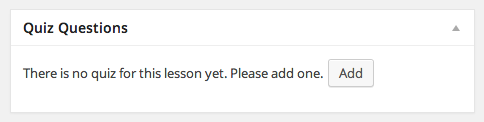
Adicionando Perguntas ao Quiz
Para adicionar perguntas a um Quiz dentro da tela, Editar Lição, escolha um dos três métodos de adicionar perguntas: Nova Pergunta, Questões existentes ou Perguntas da Categoria.
Nova Pergunta
Use essa opção para adicionar uma pergunta diretamente ao quiz.
Você também pode selecionar uma categoria de Perguntas para a nova pergunta, assim qualquer nova pergunta você adicionar dentro da categoria, poderá ser reutilizado em outros testes.
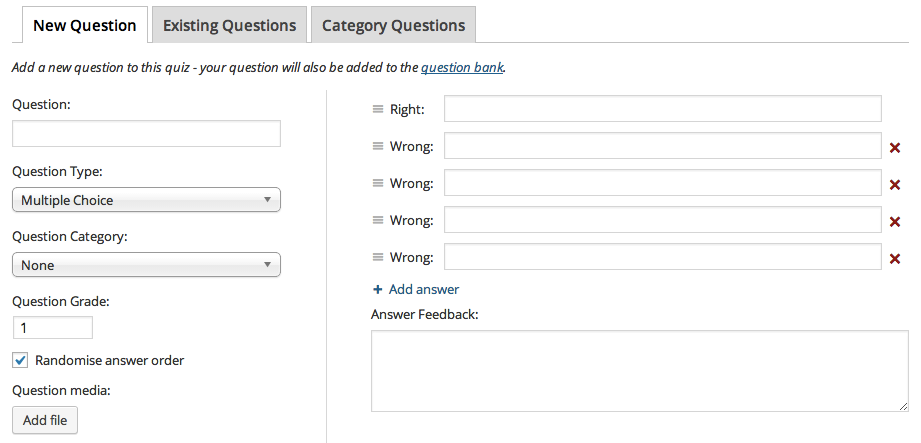
Leia o Banco de Questões para entender mais sobre as questões.
Perguntas Existentes
Esta opção permite que você selecione uma ou mais perguntas existentes do Banco Pergunta e inseri-los em seu quiz.
Você pode procurar por uma pergunta ou filtrar por tipo de pergunta e pergunta categorias, e as perguntas que têm / não foram já utilizados em um teste.

Esse painel mostra 10 questões por página. Atenção: As seleções não são preservadas entre as páginas, você deve selecionar e adicionar perguntas de uma página antes de passar para a próxima.
Categorias de Questões
Esta opção oferece completa Pergunta funcionalidade Bank, o que lhe permite inserir uma seleção aleatória de perguntas de qualquer categoria pergunta.
Seleccione uma categoria e uma série de perguntas para mostrar, e clique em Adicionar perguntas.

As Perguntas aparecerão em linhas na sua lista de perguntas, parecido com:
Você pode adicionar múltiplos grupos de categoria de perguntas e também pode adicionar mais de uma categoria ao mesmo quiz.

Você também pode usar uma mistura de Categoria de Perguntas e Questões Existentes para, por exemplo, se você quiser usar perguntas aleatórias, você precisa ter um certo número de questões.

Envio de Arquivos
Os estudantes também podem fazer upload de arquivos para as respostas das perguntas do quiz. Isso dá aos alunos a capacidade de criar suas próprias obras, documentos, vídeo ou outros tipos de arquivos como parte de um teste para apresentar o dever.
Nós já descrevemos os arquivos que são permitidos aqui: Enviando Arquivos – Tipos.
Removendo Questões de um Quiz
Para remover uma Questão ou um Grupo de Questões de um quiz, clique em ‘Remover” próximo do questão ou do grupo de questões.
Atenção: Removendo uma pergunta de um questionário não a exclui do Banco Pergunta. Para excluir uma pergunta, você precisa ir para Questões > Todas as Questões e clique no link do ‘Lixo/Lixeira” sobre a questão que pretende eliminar.
Ajustes do Quiz
Depois que você adicionar as Perguntas ao seu Quiz, você também pode customizar as configurações no painel de Configurações do Quiz:
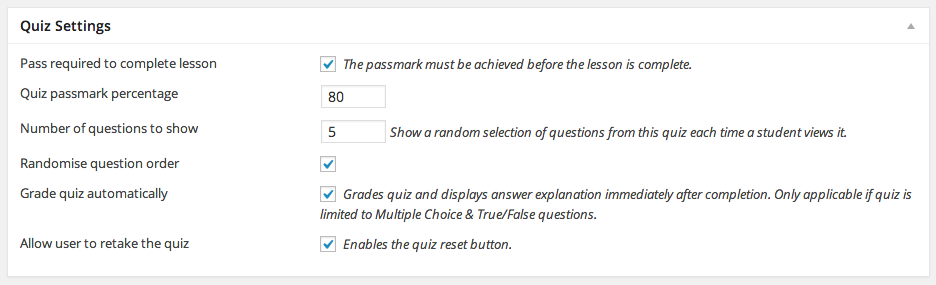
Aprovação necessária para completar lição
Os alunos precisam alcançar uma nota especificada para poder completar a lição.
Se não estiver assinalada, a porcentagem é automaticamente ajustado para 0, e o aluno pode concluir a lição sem fazer o quiz.
Porcentagem do questionário
A pontuação necessária para passar este teste. Essa configuração só é visível se “Passe necessária” foi assinalado.
Número de perguntas para mostrar
Você pode, opcionalmente, optar por limitar o número de perguntas deste questionário que serão exibidos cada vez que o questionário é preenchido.
Randomize as Perguntas
Vai fazer as perguntas serem exibidas em uma ordem diferente a cada vez.
Grade questionário automaticamente
Se o seu questionário contém apenas escolha múltipla, lugar de preenchimento * ou verdadeiro / falso, você escolher deixar automático pra que quando o aluno termina o quiz, mostra automaticamente o resultado para cada pergunta. Veja sobre o Banco de Questões para mais informações.
Permitir que o usuário para retomar o quiz
Isso adiciona um botão ‘Tentar Novamente’ abaixo do questionário, para que os alunos possam fazer o teste novamente, se necessário.
Quando a auto-classificação de uma está diferente do preenchimento. Por exemplo, a seguinte pergunta aceita tanto “prata” e “Silver” como a resposta correta, e também ignora os espaços antes e depois da resposta dada.
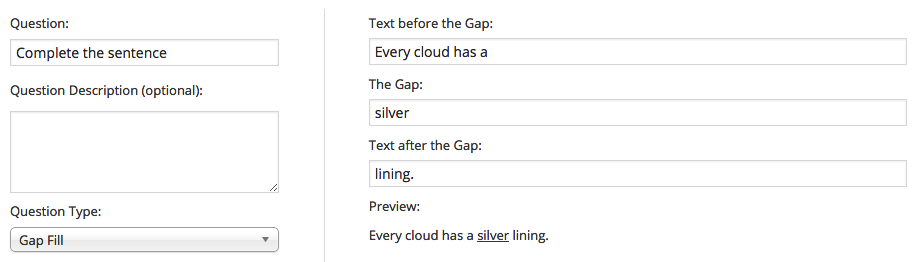
Se houver mais de uma resposta possível, ou você quer adicionar erros ortográficos comuns, você também pode adicionar a resposta correta como uma expressão regular.
O uso mais comum para este seria simplesmente listar todas as possíveis respostas corretas (separados por um pipe “|”), por exemplo:
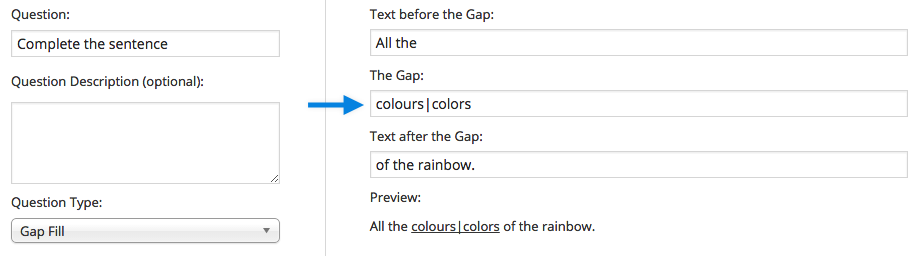


 English
English Español
Español